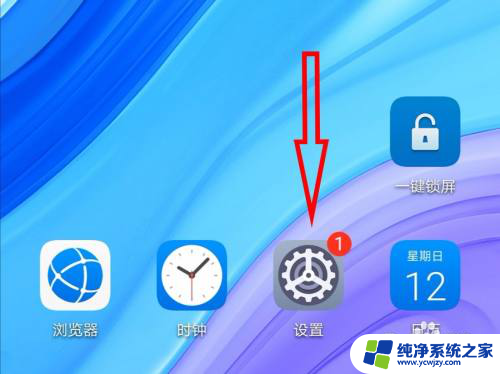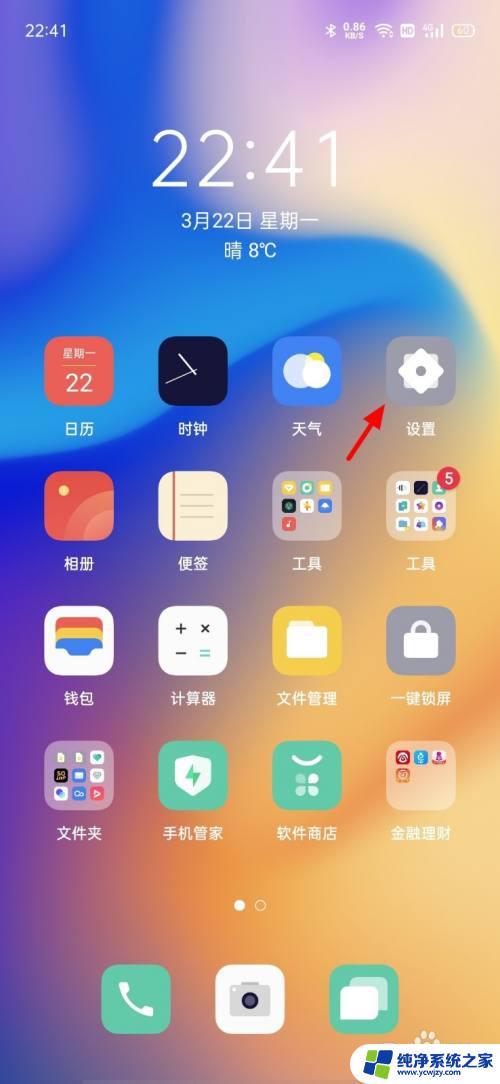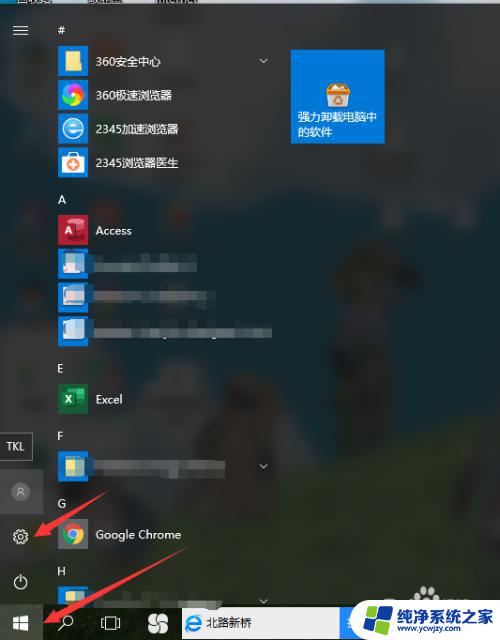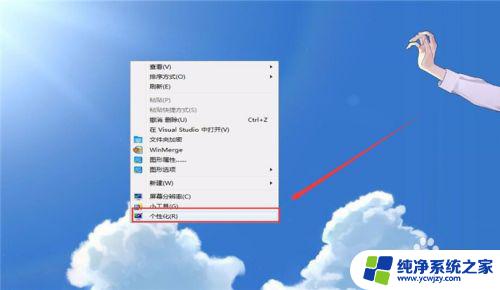电脑的锁屏壁纸怎么关掉 电脑锁屏壁纸取消步骤
更新时间:2023-09-19 08:58:23作者:jiang
电脑的锁屏壁纸怎么关掉,电脑的锁屏壁纸是我们在休息时常常看到的一幅画面,它不仅可以美化我们的电脑界面,还能展示我们的个性和品味,有时候我们可能会感到厌倦或不喜欢当前的锁屏壁纸,想要将其取消或更换。如何关掉电脑的锁屏壁纸呢?下面将为大家介绍一些简单的步骤,帮助您轻松实现取消锁屏壁纸的目标。
操作方法:
1.首先需要打开电脑后,在电脑的桌面上先找到“计算机”。

2.然后双击计算机进来找到“打开控制面板”。
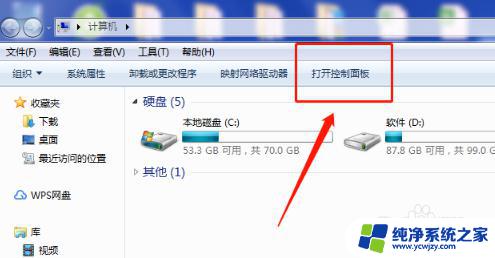
3.接着在“所有控制面板项”里面找到“个性化”。
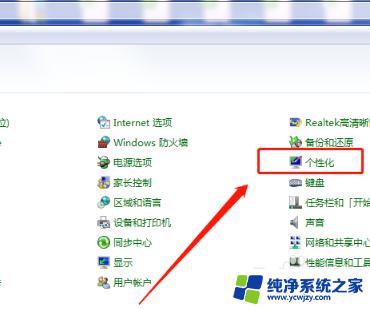
4.打开个性化找到右下角的“屏幕保护程序”。
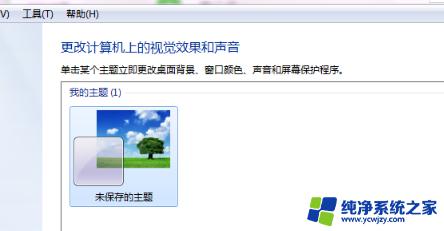
5.“在恢复时显示登录屏幕(R)的勾去掉再点”确定“即可。
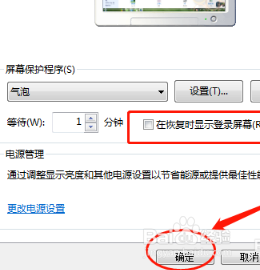
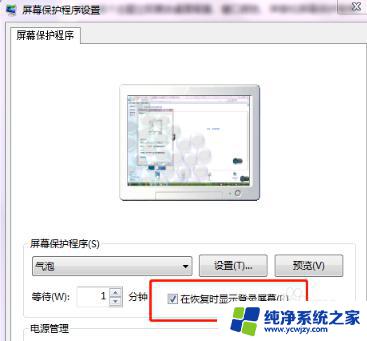
6.可以将”等待(W)的时间改成30分钟以上,这样就不会频繁的锁屏。
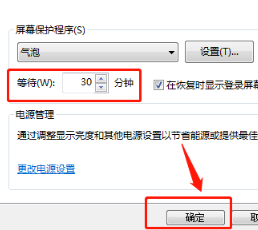
以上就是电脑锁屏壁纸无法关闭的解决方法,希望这些方法能够帮助到遇到此问题的读者。